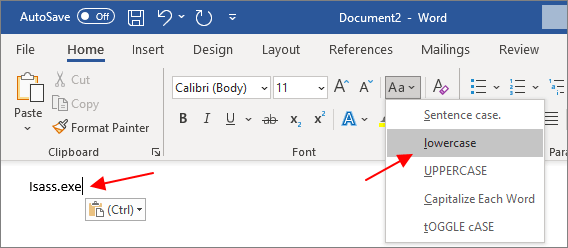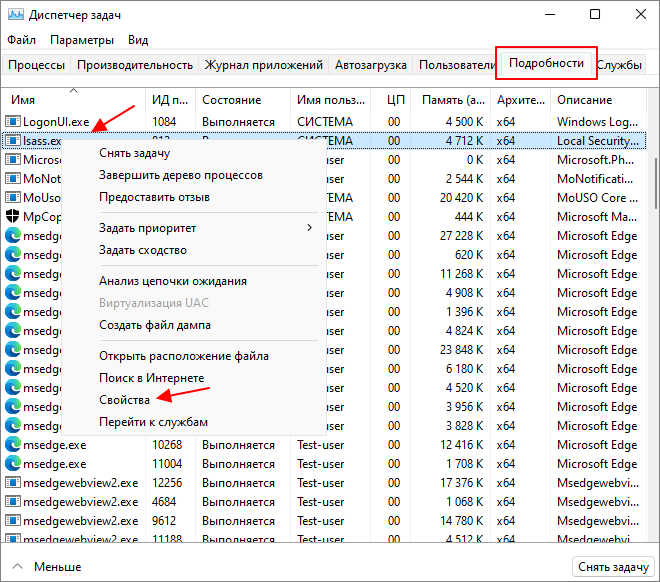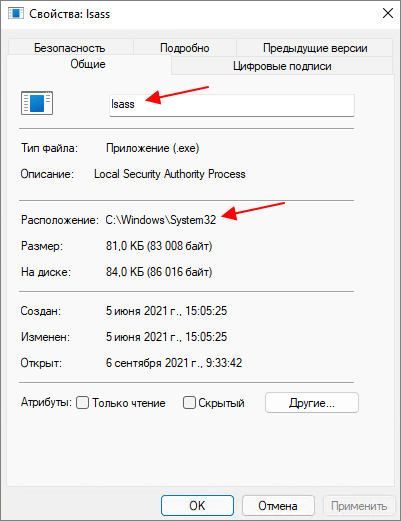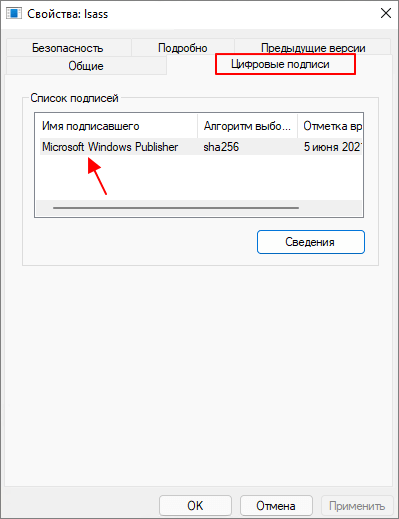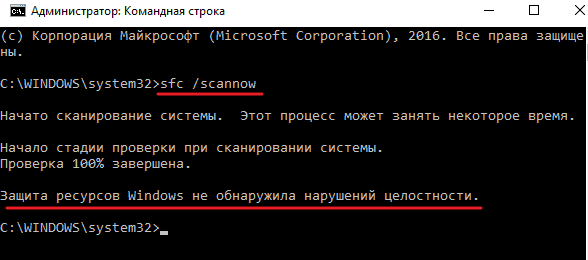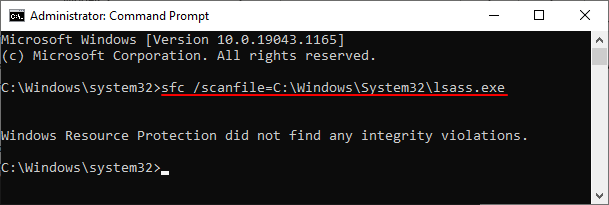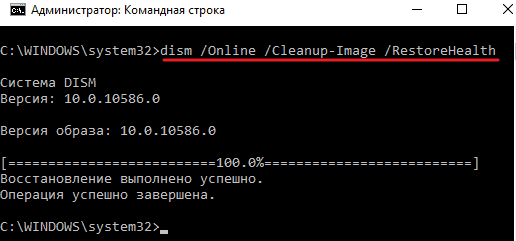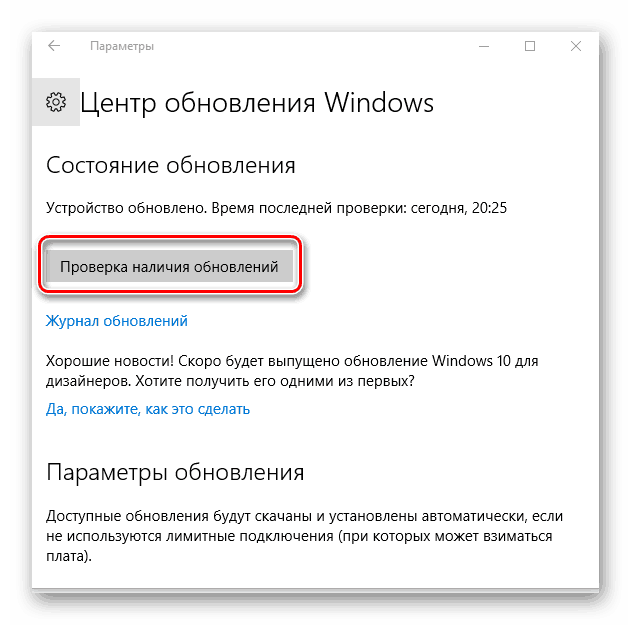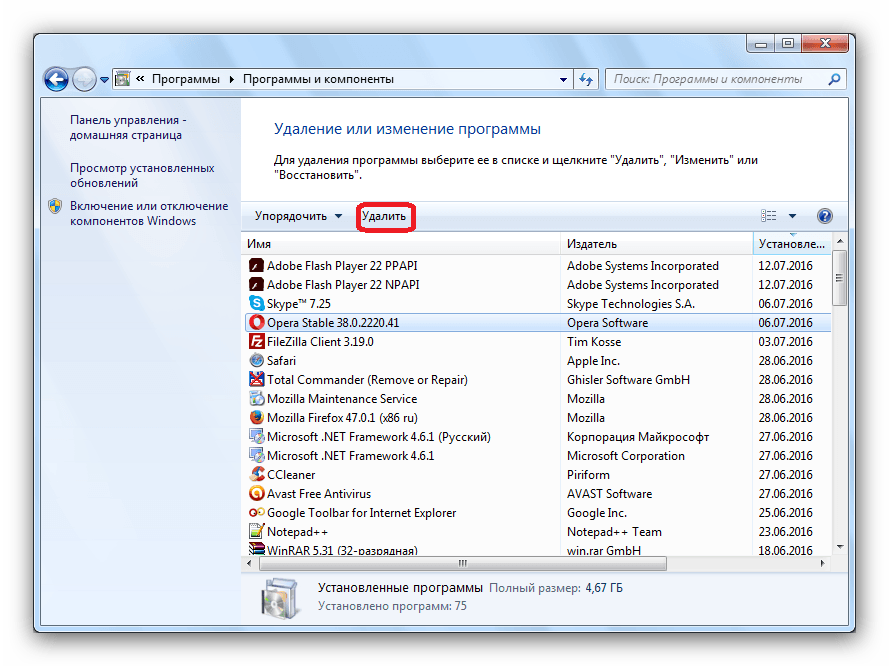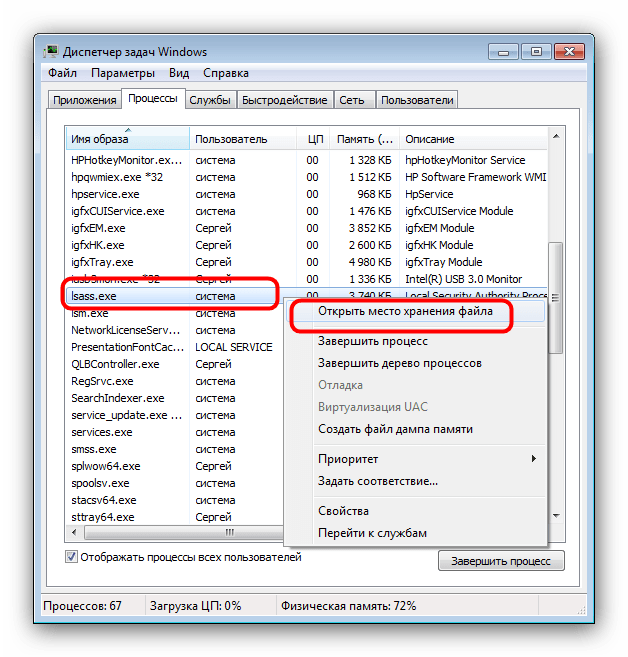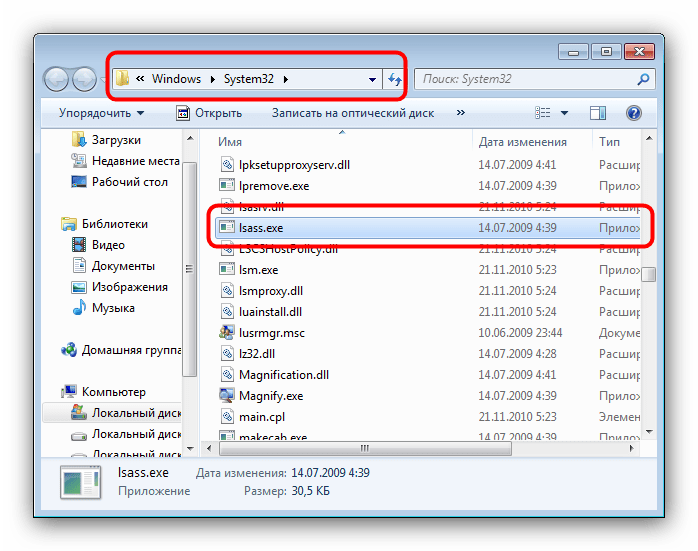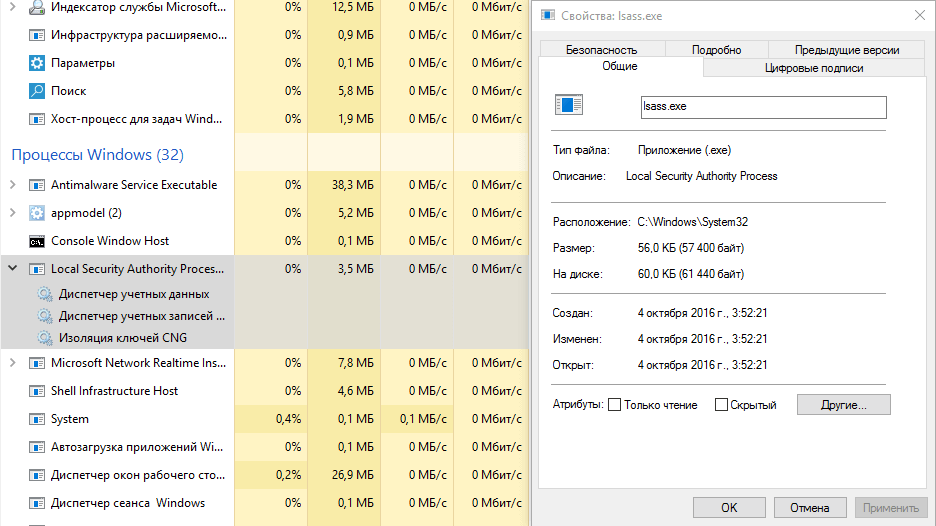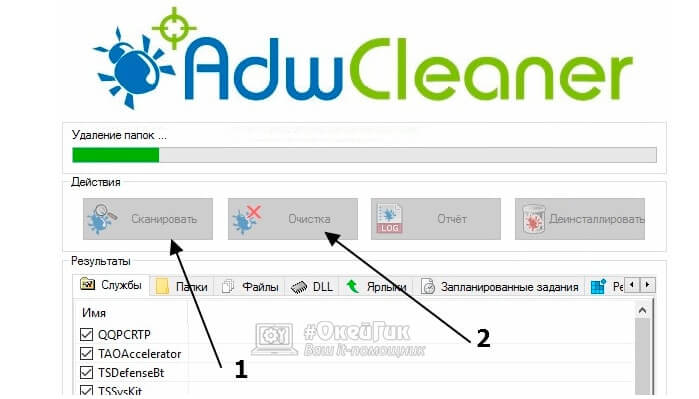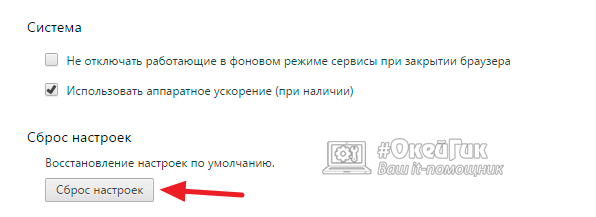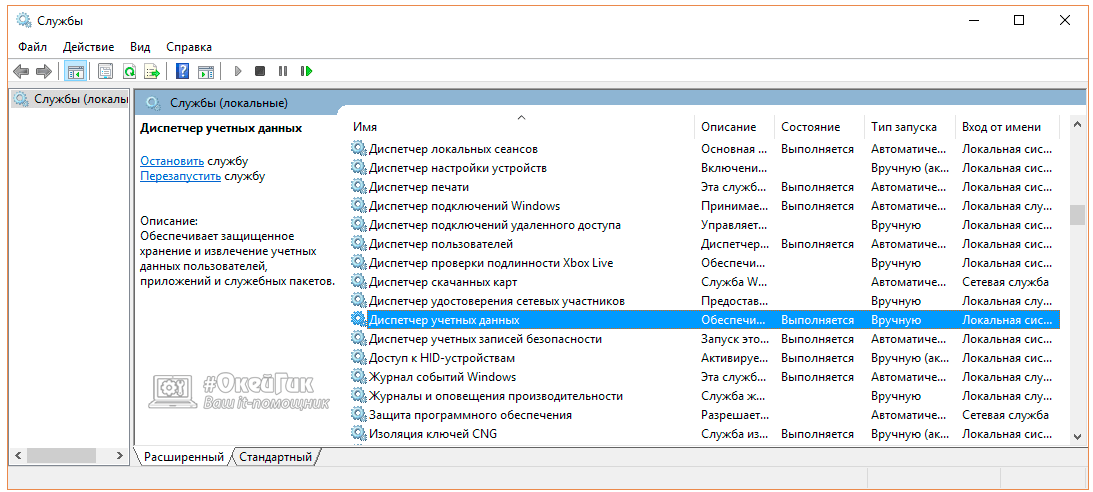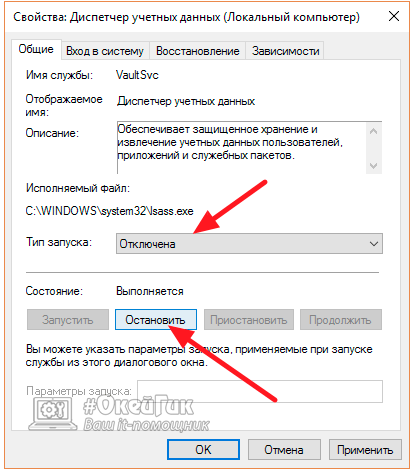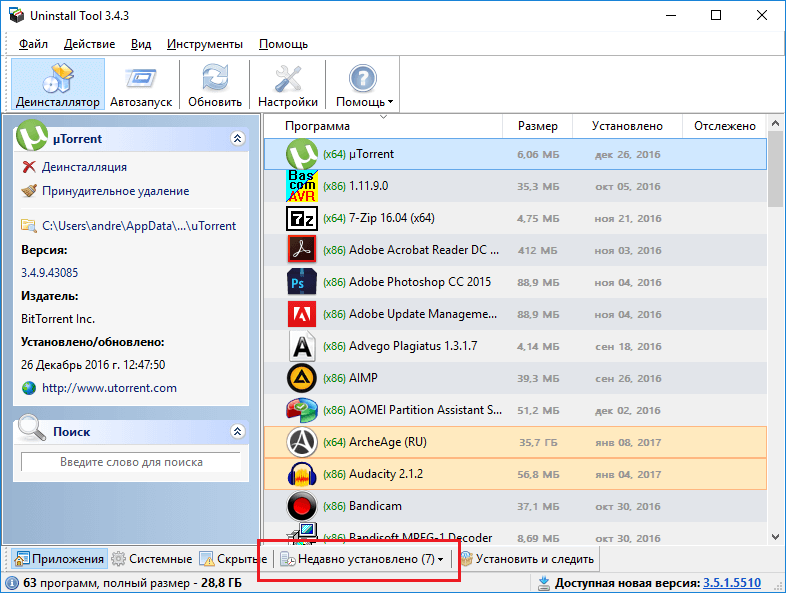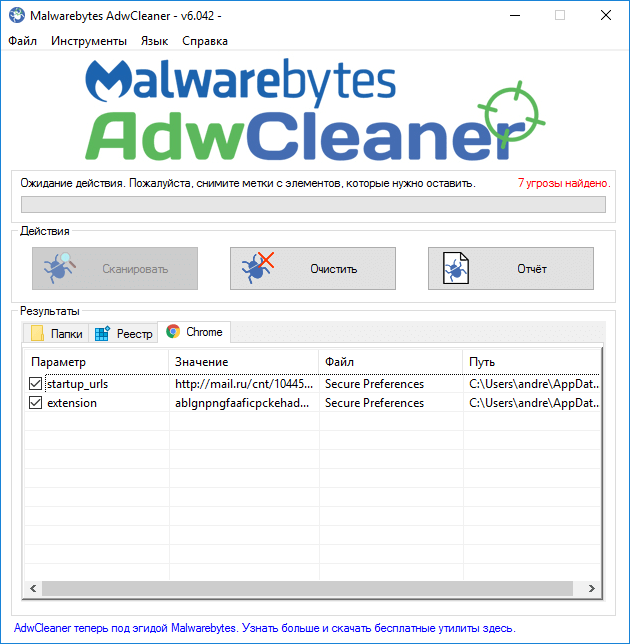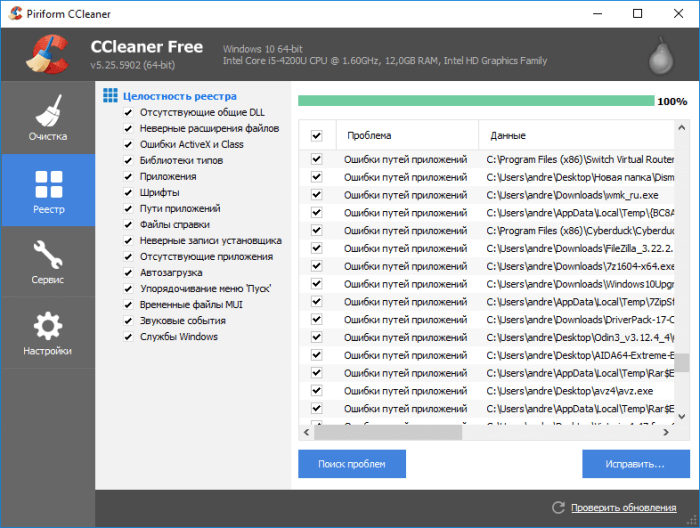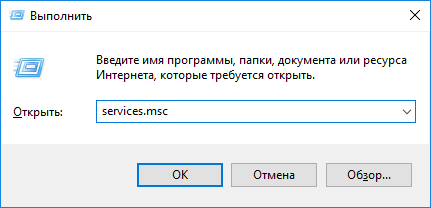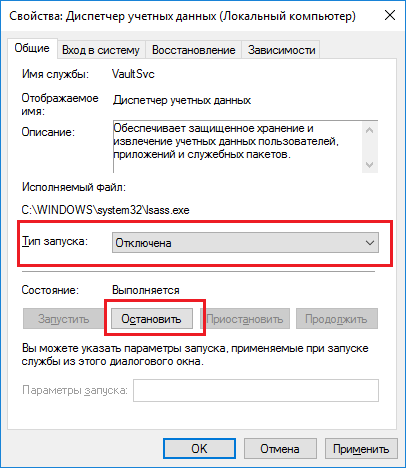В Диспетчере задач Windows можно встретить процесс с названием «lsass.exe». Обычно данный файл просто висит в памяти компьютера и не создает никаких неудобств. Но, некоторые пользователи сталкиваются с тем, что процесс «lsass.exe» грузит процессор, память или диск на 100%.
В этой статье мы расскажем, что это за процесс, является ли он вирусом и можно ли его удалить.
Lsass.exe: что это за процесс
Аббревиатура LSASS расшифровывается как Local Security Authority Subsystem Service, что можно перевести как Сервис проверки подлинности локальной системы безопасности. LSASS является частью операционной системы Windows и выполняет функции, связанные с авторизацией локальных пользователей. При каждом входе локального пользователя в систему процесс «lsass.exe» проверяет пароль или другие данные для авторизации и разрешает или запрещает вход. Без данного файла вход локальных пользователей в Windows невозможен.
Поскольку процесс «lsass.exe» присутствует во всех современных версиях Windows, он часто используется создателями вирусов и шпионских программ для маскировки своих зловредов в системе. Вредоносные программы могут заражать непосредственно сам файл «lsass.exe» в папке System32, создавать файлы с похожими названиями в папке System32 или использовать такое же имя, но располагаться в других папках.
Lsass.exe – это вирус?
Процесс «lsass.exe» с буквой L, а не i, и расположением в папке «c:windowssystem32» является частью операционной системы Windows и не несет какой-либо опасности. Но, как и любой файл на компьютере, он может быть заражен в результате проникновения вирусов. В этом случае для очистки файла нужно использовать антивирусные программы. Они могут определить наличие вируса и выполнить очистку файла.
Можно ли удалять lsass.exe?
Удалять файл «lsass.exe», даже в случае заражения вирусами, нельзя. Поскольку без этого файла вы не сможете зайти в систему и продолжить работу. Фактически Windows выйдет из строя и вам придется восстанавливать работу с помощью загрузочного диска.
Но, если в качестве первой буквы указана большая буква «i» (Isass.exe), то такой файл является вирусом, который просто прикидывается системным файлом, и его можно спокойно удалять. Для того чтобы проверить, какая буква используется нужно скопировать имя файла и перевести его в нижний регистр (lowercase). Это можно сделать при помощи онлайн сервисов или программы Word.
Кроме этого, для маскировки вредоносного файла могут использоваться и другие ошибки в названии файла, например:
isass.exe lsass .exe lsassa.exe lsasss.exe Isassa.exe
Также файл «lsass.exe» можно удалять если он находится не в папке «c:windowssystem32». В этом случае это также вирус.
Как проверить lsass.exe
Для того чтобы узнать точное название файла и его расположение, нужно открыть «Диспетчер задач», перейти на вкладку «Подробности» и открыть свойства файла.
В результате откроется окно со свойствами, в котором будет указано имя файла и его расположение.
В свойствах файла также можно проверить цифровую подпись. Оригинальный файл «lsass.exe» должен быть подписан компанией Майкрософт.
Проверка целостности системных файлов
После очистки файла «lsass.exe» с помощью антивирусов желательно выполнить проверку целостности системных файлов. Для этого можно использовать такие встроенные в Windows инструменты как SFC и DISM.
Чтобы проверить всю операционную систему на целостность файлов нужно запустить командную строку с правами администратора и выполнить команду:
sfc /scannow
Также с помощью SFC можно проверить только файл «lsass.exe». Для этого нужно использовать команду «sfc /scanfile» с указанием полного пути к файлу, например:
sfc /scanfile=C:WindowsSystem32lsass.exe
Для использования DISM вам также понадобится командная строка с правами администратора. В этом случае для проверки системы нужно выполнить:
dism /Online /Cleanup-Image /RestoreHealth
Если операционная система не загружается, то эти команды можно выполнить с загрузочного диска. Более подробно об использовании SFC и DISM можно прочитать в отдельной статье о проверке целостности системных файлов.
Lsass.exe грузит процессор, память или диск
Пользователи иногда сталкиваются с тем, что процесс «lsass.exe» создает высокую нагрузку на процессор, оперативную память или жесткий диск. Ниже мы рассмотрим некоторые причины и возможные решения данной проблемы.
- Вирусы. Проверьте имя, расположение и цифровую подпись файла, так как это описано выше. Выполните проверку компьютера на вирусы. Помните, что в Диспетчере задач не должно быть более одной копии процесса «lsass.exe». Наличие нескольких копий «lsass.exe» говорит о наличии вируса.
- Повреждение файлов. Выполните проверку системных файлов с помощью SFC и DISM. При необходимости проверку можно выполнить с загрузочного диска Windows.
- Проблемы с браузером. В некоторых пользователей процесс «lsass.exe» грузит процессор при запуске браузера (чаще всего Chrome). В этом случае попробуйте выполнить переустановку браузер или удалить следующую папку:
C:Users<username>appdataroamingmicrosoftprotect<guid>
Обратите внимание, это приведет к удалению паролей, локально сохраненных в браузере.
Посмотрите также:
- Как завершить процесс через командную строку в Windows 7 или Windows 10
- Как перезапустить Проводник (Explorer) в Windows 10 или Windows 7
- Csrss.exe: что это за процесс в Windows 7, 10, 11
- Как поставить высокий приоритет программе в Windows 11 и Windows 10
- Dwm.exe: что это за процесс на Windows 11 и Windows 10
Автор
Александр Степушин
Создатель сайта comp-security.net, автор более 2000 статей о ремонте компьютеров, работе с программами, настройке операционных систем.
Остались вопросы?
Задайте вопрос в комментариях под статьей или на странице
«Задать вопрос»
и вы обязательно получите ответ.
Содержание
- Решение проблем с lsass.exe
- Способ 1: Установка обновлений Windows
- Способ 2: Переустановка браузера
- Способ 3: Очистка от вирусов
- Заключение
- Вопросы и ответы
Для большинства процессов Windows постоянная высокая нагрузка на процессор нетипична, особенно для системных компонентов вроде lsass.exe. Обычное его завершение в данной ситуации не помогает, поэтому у пользователей возникает вопрос – как решить эту проблему?
Для начала несколько слов о самом процессе: компонент lsass.exe появился в Windows Vista и представляет собой часть системы безопасности, а именно службу проверки авторизации пользователя, что роднит его с WINLOGON.exe.
Читайте также: Процесс WINLOGON.EXE
Для данной службы характерна нагрузка на CPU порядка 50% на протяжении первых 5-10 минут загрузки системы. Постоянная нагрузка свыше 60% говорит о наличии сбоя, устранить который можно несколькими способами.
Способ 1: Установка обновлений Windows
В большинстве случаев проблему вызывает устаревшая версия системы: при отсутствии обновлений система безопасности Windows может работать со сбоями. Процесс апдейта ОС не представляет собой ничего сложного для рядового пользователя.
Подробнее:
Обновление Windows 7
Обновление операционной системы Windows 8
Обновление Windows 10 до последней версии
Способ 2: Переустановка браузера
Порой lsass.exe нагружает процессор не постоянно, а только когда запущен веб-обозреватель — это означает, что безопасность того или иного компонента программы нарушена. Самым надёжным решением проблемы будет полная переустановка браузера, которую следует делать так:
- Полностью удалите с компьютера проблемный обозреватель.
Подробнее:
Как удалить Mozilla Firefox с компьютера полностью
Полное удаление Google Chrome
Удаление браузера Opera с компьютера - Скачайте последнюю версию браузера, который удалили, и установите его заново, желательно на другой физический или логический диск.
Как правило, данная манипуляция исправляет сбой с lsass.exe, но если проблема всё ещё наблюдается, читайте далее.
Способ 3: Очистка от вирусов
В некоторых случаях причиной проблемы может быть вирусное заражение исполняемого файла или подмена системного процесса сторонним. Определить подлинность lsass.exe можно следующим образом:
- Вызовите «Диспетчер задач» и найдите в списке запущенных процессов lsass.exe. Кликните по нему правой кнопкой мыши и выберите вариант «Открыть место хранения файла».
- Откроется «Проводник» с расположением исполняемого файла службы. Подлинный lsass.exe должен находиться по адресу
C:WindowsSystem32.
Если вместо указанного каталога открывается любой другой, вы столкнулись с вирусной атакой. У нас на сайте есть подробное руководство действий на такой случай, потому рекомендуем с ним ознакомиться.
Подробнее: Борьба с компьютерными вирусами
Заключение
Подводя итоги, отметим, что наиболее часто проблемы с lsass.exe наблюдаются на Windows 7. Обращаем ваше внимание на то, что официальная поддержка данной версии прекращена ОС, потому рекомендуем при возможности перейти на актуальные Windows 8 или 10.
Еще статьи по данной теме:
Помогла ли Вам статья?
- Remove From My Forums
-
Вопрос
-
Есть три контроллера домена, два из них виртуальные машины. На одном из виртуальных контроллеров (Windows Server 2003 R2 x86 SP2) появилась проблема повышенного потребления CPU (в основном, процесс lsass.exe).
Проблема была замечена (хотя это не означает что проблемы раньше не было) после переноса виртуальной машины с VirtualPC на Virtual Server 2005. Вот после переноса, после установки компонентов интеграции загрузка процессора не давала нормально работать
с контроллером домена.Сейчас перенес виртуальную машину на Hyper-V и дал два виртуальных процессора — ресурсов хватает, но перегруз заметен.
Видел статью про использование памяти, но у меня CPU.
Ответы
-
Проблема решена.
Как оказалось, грузил процесс rssensor.exe от McAfee. Удалили службу и ВМ попустило.
-
Помечено в качестве ответа
4 октября 2012 г. 12:07
-
Помечено в качестве ответа

Порой грузят процессор или оперативную память компьютера решения не от сторонних разработчиков, а непосредственно от компании Microsoft. В частности, распространена ситуация, когда процесс lsass.exe замедляет работу компьютера. Это возможно в трех случаях: при его активной работе, при наличии сбоев или при заражении процесса вирусом. В рамках данной статьи мы рассмотрим, что делать, если lsass.exe грузит процессор и как можно это исправить.
Lsass.exe – что это за процесс
Процесс lsass.exe является службой Microsoft, которая по умолчанию активна на компьютере сразу после установки Windows. Впервые он появился на Windows Vista, и его задача – защита данных, благодаря интеллектуальной верификации пользователя. Считается, что процесс «интеллектуально» отслеживает действия пользователя, на основании чего принимает решения о включении или отключении тех или иных защитных функций.
Нормальная работа процесса lsass.exe подразумевает нагрузку на ресурсы. В активном состоянии служба может грузить процессор и оперативную память на 40-70%, но длиться это должно не более 10 минут, обычно сразу после включения компьютера. Если lsass.exe грузит процессор до 100%, вероятнее всего рассматриваемый процесс был заражен или работает со сбоями.
Как выявить и удалить вирус lsass.exe
Если процесс lsass.exe является вирусным, можно ожидать, что он будет загружать оперативную память и процессор до 100% или близких к тому значений. В такой ситуации для решения проблемы рекомендуется выполнить следующие действия:
- Скачайте на компьютер и установите приложения AdwCleaner, UnHackMe и CCleaner;
- Далее удалите все файлы и папки, которые хранятся по пути:
C:UsersАдминистраторAppDataLocalTemp
- Откройте список установленных программ и проверьте его на наличие недавно установленных подозрительных приложений. Если таковые будут найдены, удалите их;
- Далее запустите приложение AdwCleaner, просканируйте систему и удалите найденные файлы;
- Запустите приложение UnHackMe. Также проверьте с его помощью систему и удалите найденные файлы;
- Очистите реестр при помощи приложения CCleaner. Для этого перейдите на вкладку «Реестр», выберите пункт «Поиск проблем» и нажмите «Исправить», когда анализ подойдет к завершению;
- Зайдите в используемый браузер и произведите сброс настроек до значений по умолчанию.
После этого перезагрузите компьютер и проверьте, продолжает ли процесс lsass.exe нагружать ресурсы компьютера. Если проблема не была решена, попробуйте отключить службу.
Как отключить процесс lsass.exe
Если процесс lsass.exe не является вирусным, но при этом нагружает постоянно ресурсы компьютера, можно его полностью отключить. Для этого выполните следующие действия:
- Нажмите на клавиатуре сочетание клавиш Windows+R и пропишите в открывшемся окне команду services.msc;
- Откроется список служб. Для удобства, отсортируйте имеющиеся службы по названию и отыщите службу «Диспетчер учетных данных»;
- Нажмите на нее правой кнопкой мыши и выберите пункт «Свойства». Откроется окно, где нужно нажать «Отключить», чтобы деактивировать функцию. Также установите в графе «Тип запуска» вариант «Отключена», чтобы более служба не запускалась при загрузке системы.
Выполнив необходимые действия, перезагрузите компьютер, после чего служба lsass.exe более не должна беспокоить пользователя и грузить процессор.
(402 голос., средний: 4,50 из 5)
Загрузка…
В данном материале мы рассмотрим вопрос о загрузке процессора службой lsass.exe. Для начала давайте узнаем, что это за процесс такой, чтобы знать с чем мы имеем дело.
При работе за компьютером возникают такие моменты, когда система резко начинает тормозить, а приложения, которыми вы пользовались – вылетать. Конечно, необходимо заранее предвидеть такое и оптимизировать систему как надо. К сожалению, если в системе произошел какой-то сбой, возникающий, как по вине самого пользователя, так и из-за вирусов, то тут никакая оптимизация не поможет. Зайдя в диспетчер задач, можно обнаружить загрузку процессора под 100% и процесс, который его загружает. Такое бывает не всегда, но в этом небольшом руководстве мы рассматриваем именно этот случай.
Самое интересное, что наиболее часто загрузка процессора, оперативки или жёсткого диска происходит благодаря системным процессам и это не очень радует.
Если вы обнаружили, что lsass exe грузит процессор, то давайте разберемся с этой проблемой.
Это интересно: Тест: как загрузить процессор на 100 процентов
Системная служба компании Micrososft, отвечающая за защиту данных, вот что такое lsass.exe. Впервые появилась в версии Vista и внедрена во все современные системы. Процесс работает сразу после включения компьютера и отслеживает всё, что делает пользователь, на основе этого активирует какие-либо защитные параметры.
Данной службой загрузка процессора или других компонентов вполне допустима, но продолжаться должно пару минут, а сама нагрузка не больше 70%. Если у вас процесс постоянно нагружает компоненты до 100%, то есть вероятность заражения файлов процесса, либо произошел какой-то сбой.
Это интересно: Что делать, если диск загружен на 100%?
Если процесс lsass.exe заражён – что делать
Это интересно: Как безвозвратно удалить файлы с помощью CCleaner?
Зараженные процессы по любому будут грузить всё до ста процентов, но решить проблему можно так:
Воспользуйтесь утилитами CCleaner, AdwCleaner или подобными, скачать их можно с официальных сайтов.
Зайдите и удалите всё содержимое из папки Temp. Находится она по следующему пути: C:UsersИмя-ПользователяAppDataLocalTemp.
Откройте какой-нибудь деинсталлятор и проверьте, какие программы были установлены в последнее время. Если есть что-то подозрительное, то удаляем. Можно воспользоваться Uninstall Tool и альтернативными программами.
Это интересно: Удаляем рекламу с помощью программ
Запускаем утилиту AdwCleaner и начинаем сканирование системы.
Скачайте программу UnHackMe, запустите её и снова проведите проверку системы.
Воспользуйтесь программой CCleaner, чтобы почистить реестр от мусора и, возможно, зараженных записей.
Во всех ваших браузерах сделайте сброс настроек.
Еще скачайте кто-нибудь хороший антивирус и просканируйте полностью систему, а если будут найдены вирусы, то естественно удаляем.
Отключить процесс lsass exe
Этот пункт подразумевает, что процесс lsass.exe не заражен. Чтобы он не грузил систему мы просто его остановим, хотя системные службы отключать не рекомендуется, но выбора у нас нет.
Нам нужно попасть в утилиту «Службы». Для этого мы запускаем окно «Выполнить» с помощью клавиш Win+R, а потом вводим туда команду: services.msc.
В открывшемся окне ищем службу «Диспетчер учетных данных» и щелкаем по не дважды левой кнопкой мыши. Выбираете пункт «Свойства».
Откроется окошко, где находим вкладку «Тип запуска» и там выбираем вариант «Отключена». Также не забудьте остановить службу советующей кнопкой. Применяем все действия нажатием по кнопке «Применить».
Чтобы изменения вступили в силу нужно перезагрузить компьютер. Если больше ничего не беспокоит, то поздравляю. Ещё попробуйте заново запустить lsass.exe, если она снова будет грузить процессор, то придётся работать без неё.
По теме:
Как принудительно завершить зависшую службу?
Windows installer service could not be accessed – как исправить ошибку в Windows 10
( 2 оценки, среднее 5 из 5 )
- Remove From My Forums
-
Question
-
lsass.exe consuming 70% of cpu .. and server currently utilizing 98% of CPU
lsass associated with kds,logon,ntds services .. if i kill this service/process no user/application will be authenticated and server will be crashed ..
How to reduce the cpu usage without killing the process/service
Note : We have re-booted the server twice
configuration is :
###################################
OS Name: Microsoftr Windows Serverr 2008 Standard
OS Version: 6.0.6002 Service Pack 2 Build 6002
OS Manufacturer: Microsoft Corporation
OS Configuration: Primary Domain Controller
OS Build Type: Multiprocessor Free
System Boot Time: 12/30/2014, 9:58:02 AM
System Manufacturer: VMware, Inc.
System Model: VMware Virtual Platform
System Type: x64-based PC
Processor(s): 1 Processor(s) Installed.
[01]: Intel64 Family 6 Model 26 Stepping 5 GenuineInt
el ~2933 Mhz
BIOS Version: Phoenix Technologies LTD 6.00, 4/14/2014
Windows Directory: C:Windows
System Directory: C:Windowssystem32
Boot Device: DeviceHarddiskVolume1
System Locale: en-us;English (United States)
Input Locale: en-us;English (United States)Total Physical Memory: 4,095 MB
Available Physical Memory: 1,047 MB
Page File: Max Size: 6,066 MB
Page File: Available: 2,823 MB
Page File: In Use: 3,243 MB
Answers
-
-
Proposed as answer by
Wednesday, December 31, 2014 9:37 AM
-
Marked as answer by
Justin Gu
Thursday, January 8, 2015 4:32 PM
-
Proposed as answer by
-
-
Proposed as answer by
Justin Gu
Wednesday, December 31, 2014 1:03 AM -
Marked as answer by
Justin Gu
Thursday, January 8, 2015 4:32 PM
-
Proposed as answer by
- Remove From My Forums
-
Question
-
lsass.exe consuming 70% of cpu .. and server currently utilizing 98% of CPU
lsass associated with kds,logon,ntds services .. if i kill this service/process no user/application will be authenticated and server will be crashed ..
How to reduce the cpu usage without killing the process/service
Note : We have re-booted the server twice
configuration is :
###################################
OS Name: Microsoftr Windows Serverr 2008 Standard
OS Version: 6.0.6002 Service Pack 2 Build 6002
OS Manufacturer: Microsoft Corporation
OS Configuration: Primary Domain Controller
OS Build Type: Multiprocessor Free
System Boot Time: 12/30/2014, 9:58:02 AM
System Manufacturer: VMware, Inc.
System Model: VMware Virtual Platform
System Type: x64-based PC
Processor(s): 1 Processor(s) Installed.
[01]: Intel64 Family 6 Model 26 Stepping 5 GenuineInt
el ~2933 Mhz
BIOS Version: Phoenix Technologies LTD 6.00, 4/14/2014
Windows Directory: C:Windows
System Directory: C:Windowssystem32
Boot Device: DeviceHarddiskVolume1
System Locale: en-us;English (United States)
Input Locale: en-us;English (United States)Total Physical Memory: 4,095 MB
Available Physical Memory: 1,047 MB
Page File: Max Size: 6,066 MB
Page File: Available: 2,823 MB
Page File: In Use: 3,243 MB
Answers
-
-
Proposed as answer by
Wednesday, December 31, 2014 9:37 AM
-
Marked as answer by
Justin Gu
Thursday, January 8, 2015 4:32 PM
-
Proposed as answer by
-
-
Proposed as answer by
Justin Gu
Wednesday, December 31, 2014 1:03 AM -
Marked as answer by
Justin Gu
Thursday, January 8, 2015 4:32 PM
-
Proposed as answer by